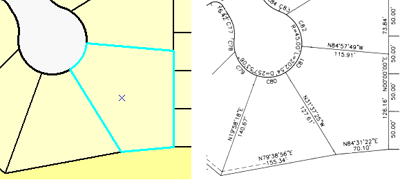Как посчитать площадь в arcgis
ArcMap
Доступно с лицензией Spatial Analyst.
Краткая информация
Вычисляет перекрестную таблицу площадей между двумя наборами данных и выдает таблицу.
Иллюстрация
Использование
Зона определяется как все области входных данных, имеющие одно значение. Области не обязательно должны быть непрерывными. Наборы растровых данных и наборы классов объектов могут использоваться для входных данных зоны.
Если входные данные и для зон, и для классов представлены растрами с одинаковым разрешением, они будут использованы напрямую.
Если разрешения растров отличаются, до выполнения зональной операции для приведения растров в соответствие друг другу применяется внутренний пересчет.
Если входные данные зоны представлены набором классов объектов, к нему будет внутренне применено преобразование «вектор в растр».
Чтобы убедиться, что результаты преобразования будут корректно совмещены с входными растровыми данными классов, рекомендуется проверить, заданы ли в параметрах среды и в параметрах анализа растров корректные параметры экстента и привязки растра.
При указании входной зоны или данных класса полем по умолчанию будет первое доступное и корректное поле. Если других допустимых полей нет, по умолчанию используется поле ObjectID (например, OID или FID ).
Примечание:
Если входные данные классов представлены набором векторных данных, к ним будет внутренне применено преобразование «вектор в растр». Условия, приведенные в предыдущем совете для входных векторных данных зон, также применимы и для входных векторных данных классов.
В целом, рекомендуется использовать растры только в качестве входных данных зоны и класса. Если входными данными являются пространственные объекты, сначала конвертируйте их в растры с помощью инструментов конвертации В растр. Это обеспечивает больший контроль за выполнением преобразований «вектор в растр», позволяя достичь постоянных, ожидаемых результатов.
Если в качестве данных классов используется набор данных точек или линий, в итоговую таблицу будут включены области, пересекаемые этими объектами.
Выходными данными инструмента Таблица площадей является таблица.
Обратитесь к статье Работа с инструментом Таблица площадей для конкретного выбранного формата выходного растра, а также предложений по работе с ними.
См. раздел Параметры среды анализа и Spatial Analyst для получения дополнительной информации о среде геообработки данного инструмента.
Синтаксис
Набор данных, который определяет зоны.
Зоны могут быть определены слоем целочисленного растра или векторным слоем.
Поле, в котором содержатся значения, определяющие каждую зону.
Это может быть целочисленное или строковое поле набора данных зоны.
Набор данных, определяющий классы, для которых вычисляется суммарная площадь внутри каждой зоны.
Входные данные классов могут быть представлены слоем целочисленного растра или векторным слоем.
Поле, содержащее значения классов.
Поле может быть представлено целочисленным или строковым полем входных данных классов.
Выходная таблица, которая будет содержать итоговые суммарные значения площадей каждого класса в пределах каждой зоны.
Размер обрабатываемой ячейки для выполнения зональной операции.
Пример кода
TabulateArea, пример 1 (окно Python)
В этом примере выдаётся таблица с областью каждого значения класса, которые содержатся в каждой зоне.
TabulateArea, пример 2 (автономный скрипт)
В этом примере выдаётся таблица с областью каждого значения класса, которые содержатся в каждой зоне.
вычислить площадь всех полигонов в шейп-файле в arcgis
Как отделить один полигон от другого в пространственных данных с помощью преобразователя FME Clipper
У меня есть шейп-файл, содержащий много полигонов, я хочу знать площадь всех их вместе. Не могли бы вы узнать об инструменте с несколькими щелчками мыши для моей проблемы?
Есть два способа быстро это сделать. Если у вас нет вычисленной площади в поле, создайте новое поле под названием «AREA» с типом поля с плавающей запятой, щелкните правой кнопкой мыши «Calculate Geometry».
Заметка: Если вы вносите какие-либо изменения в полигоны, вам придется повторно запустить «Расчет геометрии». Если вы используете базу геоданных, поле обновится автоматически.
Способ 1: вы можете щелкнуть правой кнопкой мыши «Статистика», чтобы получить гистограмму и основную статистику.
Способ 2: щелкните правой кнопкой мыши и используйте сводную статистику. Это позволит вам выбрать, какую статистику вы хотите рассчитать, например. SUM, MEAN, COUNT и т. Д. И он будет выведен в виде таблицы.
Создайте новое поле в таблице атрибутов шейп-файла. Щелкните поле правой кнопкой мыши. Выберите «Рассчитать геометрию».
Если вам нужна общая площадь, растворите многоугольники в 1 большой многоугольник с помощью инструмента Растворение. Рассчитать геометрию.
Справка
Доступно с лицензией Standard или Advanced.
При первоначальном создании границ участка необходимо удостовериться в том, что геометрия участка состоит из замкнутых полигонов. При дальнейшем построении слоев участка, каждый добавляемый участок может потребовать уравнивания существующих границ. В итоге может случиться так, что площадь, вычисленная по геометрии участка, будет отличаться от номинальном площади, вычисленной по атрибутам границ участка. Вы можете использовать разности, чтобы проверить, что границы участков в ArcGIS (изображение слева) достоверно представляют оригинальный объект (правое изображение). Несмотря на то, что геометрия границ может отличаться, атрибуты, которые вы будете считывать из документов, должны остаться неизмененными.
Команда площади (COGO Area) может использоваться для вычисления площадей по выбранным линиям COGO. Чтобы активировать команду Площадь COGO (COGO Area), выполните следующее:
Если выбранные линии не удовлетворяют этим условиям, вам необходимо исправить эту проблему до открытия диалогового окна Площадь COGO (COGO Area). Например, объедините выбранные линии с другим классом линейных объектов и дважды щелкните на них, чтобы изменить форму. Убедитесь, что существующие объекты простые (состоят из одной части) и координаты начальной и конечной точек совпадают.
Чтобы вычислить площадь области, команда Площадь COGO (COGO Area) упорядочивает выбранные линии в порядке следования и создает ход на основе COGO атрибутов. Вероятнее всего, теодолитный ход, полученный по COGO атрибутам, не будет замкнутым, поэтому нужно выбрать метод замыкания.
Отчет COGO площади (COGO Area report)
Отчет содержит несколько категорий информации:
Число линий (Number of lines): 6
Количество выбранных линий
Атрибут Длина. 418,4 Невязка по Направлению/Расстоянию: 148-34-29, 0.1 Относительная ошибка: 1:21977
Если есть отличия между геометрией объектов и атрибутами COGO
Поверх выбранных линий рисуется контур уравненного хода. Вы можете использовать его для понимания того, каким образом соотносятся COGO атрибуты и геометрия выбранных объектов.
Некоторые распространенные проблемы, связанные с площадями, приведены ниже в таблице.
Линия хода практически повторяет форму выбранных линий, относительная погрешность невелика (1:10000 или менее), и площади на местности и на гриде практически равны (в пределах нескольких футов).
Атрибуты COGO близки к геометрии выбранных линий.
Линия хода практически повторяет форму выбранных линий, но представлена с поворотом или чуть меньше/больше, чем выбранные линии.
Проверьте, что для коррекции пересчета полевых измерений в грид установлены значения, которые вы использовали при создании границ.
Относительная погрешность невелика (1:10000 или менее), но существует большая разница между площадью на местности и площадью на гриде.
Проверьте, что для коррекции пересчета полевых измерений в грид установлены значения, которые вы использовали при создании границ.
Линия хода в общем обладает такой же формой, как и выбранные объекты, но существуют очевидные различия. Также, относительная погрешность довольно велика и существует значительная разница между атрибутом площади на местности и грид-площадью.
Проверьте атрибуты выбранных линий. Обратите внимание на большие разности в атрибутах Shape_Length и DISTANCE для прямых линий или ARCLENGTH для кривых. Также проверьте, что направление выбранных линий совпадает, сравнив со значением поля DIRECTION.
Контур хода по форме сильно отличается от выбранных линий.
Проверьте настройки единиц измерения расстояний и направлений. Также проверьте атрибуты выбранных линий на предмет наличия в них грубых ошибок.
Справка
Доступно с лицензией Spatial Analyst.
Краткая информация
Вычисляет перекрестную таблицу площадей между двумя наборами данных и выдает таблицу.
Рисунок
Использование
Зона определяется как все области входных данных, имеющие одно значение. Области не обязательно должны быть непрерывными. Наборы растровых данных и наборы классов объектов могут использоваться для входных данных зоны.
Если входные данные и для зон, и для классов представлены растрами с одинаковым разрешением, они будут использованы напрямую.
Если разрешения растров отличаются, до выполнения зональной операции для приведения растров в соответствие друг другу применяется внутренний пересчет.
Если входные данные зоны представлены набором классов объектов, к нему будет внутренне применено преобразование «вектор в растр».
Чтобы убедиться, что результаты преобразования будут корректно совмещены с входными растровыми данными классов, рекомендуется проверить, заданы ли в параметрах среды и в параметрах анализа растров корректные параметры экстента и привязки растра.
При указании входной зоны или данных класса полем по умолчанию будет первое доступное и допустимое поле. Если других допустимых полей нет, по умолчанию используется поле ObjectID (например, OID или FID ).
Примечание:
Если входные данные классов представлены набором векторных данных, к ним будет внутренне применено преобразование «вектор в растр». Условия, приведенные в предыдущем совете для входных векторных данных зон, также применимы и для входных векторных данных классов.
В целом, рекомендуется использовать растры только в качестве входных данных зоны и класса. Если входными данными является объект, сначала конвертируйте его в растры с помощью инструментов конвертации В растр (To Raster). Это обеспечивает больший контроль за выполнением преобразований «вектор в растр», позволяя достичь постоянных, ожидаемых результатов.
Если в качестве данных классов используется точечный или линейный набор данных, в итоговую таблицу будут включены площади областей, пересекаемых этими объектами.
Выходными данными инструмента Таблица площадей (Tabulate Area) является таблица.
Обратитесь к статье Работа с инструментом Таблица площадей (Tabulate Area) для конкретного выбранного формата выходного растра, а также предложений по работе с ними.
См. раздел Среда анализа и Spatial Analyst для получения дополнительной информации о среде геообработки данного инструмента.
Синтаксис
Набор данных, который определяет зоны.
Зоны могут быть определены слоем целочисленного растра или векторным слоем.
Поле, в котором содержатся значения, определяющие каждую зону.
Это может быть целочисленное или строковое поле набора данных зоны.
Набор данных, определяющий классы, для которых вычисляется суммарная площадь внутри каждой зоны.
Входные данные классов могут быть представлены слоем целочисленного растра или векторным слоем.
Поле, содержащее значения классов.
Поле может быть представлено целочисленным или строковым полем входных данных классов.
Выходная таблица, которая будет содержать итоговые суммарные значения площадей каждого класса в пределах каждой зоны.
Размер обрабатываемой ячейки для выполнения зональной операции.
Пример кода
TabulateArea – пример 1 (окно Python)
В этом примере выдаётся таблица с областью каждого значения класса, которые содержатся в каждой зоне.
TabulateArea, пример 2 (автономный скрипт)
В этом примере выдаётся таблица с областью каждого значения класса, которые содержатся в каждой зоне.
Русские Блоги
Из-за некоторых потребностей мне нужно определить площадь поля путем вычисления площади границы вектора, но я столкнулся с некоторыми проблемами. Методика расчета площади по-прежнему очень проста. Но возникают следующие проблемы:
1. Мой слой представляет собой географическую систему координат, а не систему координат проекции, поэтому площадь не может быть вычислена, как показано на рисунке: Area-Disabled
2. Площадь, вычисленная после преобразования проекции в систему координат проекции, совершенно другая.
Инструменты проектирования и трансформации
Вот пример создания новых векторных данных
1. Откройте список атрибутов слоя и создайте новое поле для расчета площади (имя может быть произвольным).
2. Щелкните правой кнопкой мыши всплывающее окно параметров, чтобы выбрать «Геометрический расчет».
При нормальных обстоятельствах появится всплывающее окно выше, выберите единицу системы координат области и нажмите OK.
Но мы имеем следующую ситуацию,
Причина в том, что мой слой представляет собой географическую систему координат. Вместо системы координат проекции. Расчет площади может быть только ровным. Координаты проекции = географические координаты + расчет проекции
Следовательно, географические координаты неправильного эллипсоида необходимо преобразовать в координаты проекции.
3. Преобразование проекции
Метод 1: Найдите расположение таблицы в каталоге, щелкните правой кнопкой мыши свойства, и появится следующее окно: Нам нужно выбрать систему координат проекции в требуемой системе координат и определить систему координат проекции для данных.
Метод 2: Панель инструментов-Инструменты управления данными-Проекция и преобразование-Проекция
4. При проецировании мы выбираем разные системы координат проекции, расчетные данные смещены, и разные географические местоположения должны быть преобразованы в определенные системы координат проекции из-за различных параметров.
Следовательно, перед проецированием нам необходимо определить, какую систему координат проекции данных необходимо преобразовать, и, как правило, она имеет определенную связь с географической системой координат, соответствующей данным.